Documenten uploaden
Documenten uploaden na uw aanvraag
U hebt een aanvraag gedaan, bezwaar gemaakt of een andere procedure gestart. In de volgende situaties kunt u documenten uploaden:
- Uw aanvraag, bezwaar of andere procedure is nog in behandeling.
- De IND vraagt in een brief om aanvullende informatie.
- U wilt zelf documenten toevoegen aan uw aanvraag.
Bent u een zakelijke klant en hebt u een aanvraag of melding gedaan in Portaal Zakelijk? Lees meer over documenten uploaden in Portaal Zakelijk.
-
Regels voor uploaden
Denk bij het uploaden aan het volgende:
- U bent een van de volgende personen:
- de aanvrager zelf;
- de referent van uw partner of gezinslid;
- de gemachtigde (u hebt toestemming van de aanvrager een aanvraag in te dienen of bezwaar te maken).
- U hebt DigiD met sms-code om in te loggen op Mijn IND. Hebt u geen DigiD? Stuur de documenten dan per post naar de IND.
- U vult het zaaknummer in. Het zaaknummer staat in de ontvangstbevestiging van de IND. Dit is de brief waarin staat dat de IND uw aanvraag heeft ontvangen.
- U kunt alleen een pdf uploaden die niet beveiligd is met een wachtwoord.
- Hebt u beroep ingediend bij de rechter? Dan kunt u geen documenten uploaden bij de IND.
- U bent een van de volgende personen:
-
Documenten via gemachtigde of advocaat
Bent u gemachtigde of advocaat van een aanvrager? Dan bent u verantwoordelijk voor hoe u de persoonsgegevens bewaart of uploadt. Controleer of u de juiste documenten voor het juiste dossier uploadt. Zo voorkomt u een datalek.
Houd rekening met het volgende:
- Upload alleen aanvragen of documenten van de aanvrager. Behalve als u vindt dat delen van persoonsgegevens van andere personen nodig is.
- In onze privacyverklaring staat hoe de IND persoonsgegevens deelt.
- De IND voegt ontvangen documenten toe aan het dossier van de aanvrager. Op het dossier is de Archiefwet van toepassing.
Documenten uploaden tijdens uw online aanvraag
Zorg er eerst voor dat alle documenten digitaal zijn voordat u gaat uploaden. Misschien moet u nog enkele documenten digitaliseren.
Voorbeeld van uploaden paspoort
In uw online aanvraag ziet u wanneer u documenten moet uploaden. We nemen het uploaden van een paspoort als voorbeeld. Voor een succesvolle upload volgt u deze tips:
-
Paspoort uploaden
Kies in de aanvraag Selecteer een bestand. Ga naar de plek op uw apparaat (computer, tablet of mobiele telefoon) waar uw paspoort als pdf is opgeslagen. Upload alleen pdf's die niet beveiligd zijn met een wachtwoord.

Omschrijving afbeelding: Schermopname van een deel van de online aanvraag. Bovenaan staat Paspoort. Daaronder staan 2 liggende balken, de bovenste blauw en de onderste wit. In de blauwe balk staat rechts in witte letters Selecteer een bestand. De witte balk is leeg.
Selecteer het bestand. Kies daarna voor de knop Openen.
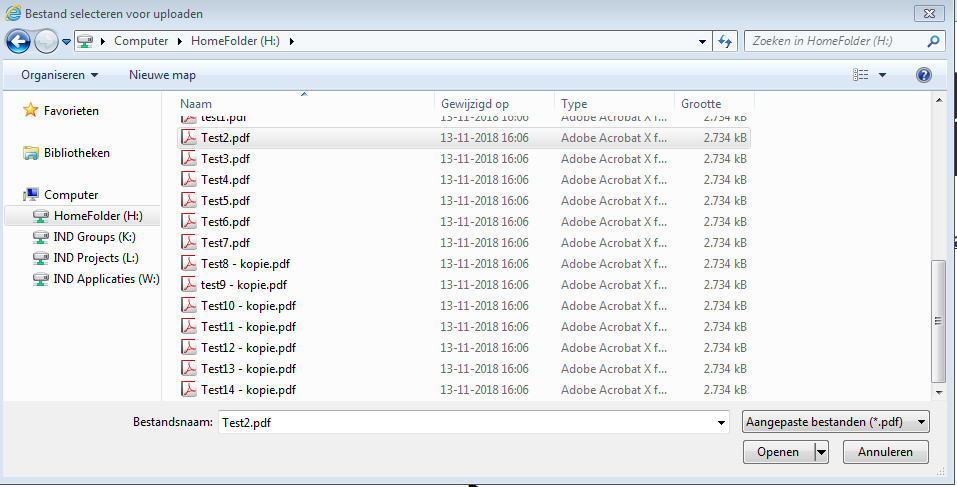
Omschrijving afbeelding: Schermopname van het documentenoverzicht op de h-schijf van de computer. In beeld staan van boven naar beneden verschillende pdf-documenten met de naam Test. Rechtsonder staan de knoppen Openen en Annuleren.
In het scherm van de online aanvraag staat nu dat het document is geüpload.
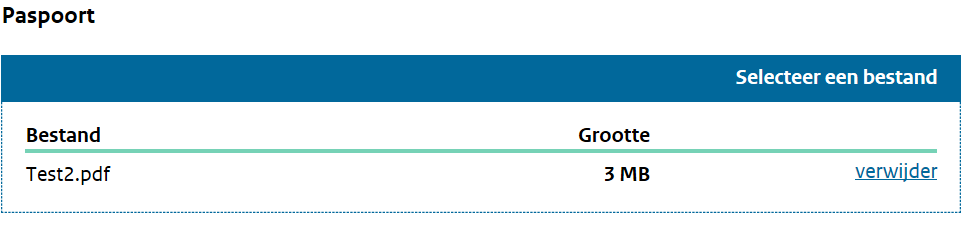
Omschrijving afbeelding: Schermopname van een deel van de online aanvraag. Bovenaan staat Paspoort. Daaronder staan 2 liggende balken, de bovenste blauw en de onderste wit. In de blauwe balk staat in witte letters Selecteer een bestand. In de witte balk staan van links naar rechts 2 koppen: Bestand en Grootte met een groene lijn eronder. Onder de kop Bestand staat een pdf-document Test2.pdf. Onder de kop Grootte staat 3 MB. Achter 3 MB staat rechts een link met de naam 'verwijder'.
-
Bestanden van maximaal 8 MB
Zorg ervoor dat uw bestanden kleiner zijn dan 8 MB. Alle documenten samen zijn maximaal 40 MB. Is uw bestand groter dan 8 MB dan ziet u dit bericht op het scherm:
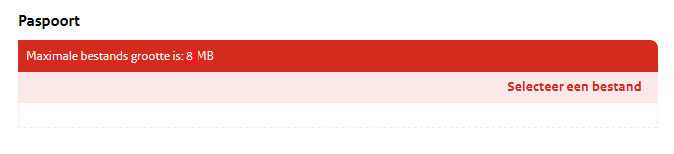
Omschrijving afbeelding: Schermopname van een deel van de online aanvraag. Bovenaan staat Paspoort. Daaronder staan 2 liggende balken, de bovenste rood en de onderste roze. In de rode balk staat links in witte letters Maximale bestandsgrootte is 8 MB. In de roze balk staat rechts in rode letters Selecteer een bestand.
-
Meer pdf-bestanden bij een upload
Soms kunt u in de aanvraag meer pdf's toevoegen bij een gevraagde upload. Bijvoorbeeld bij het uploaden van uw inkomensgegevens. Kies dan per bestand voor Selecteer een bestand. Alleen zo kunt u alle verschillende pdf's toevoegen. In ons voorbeeld hebben we 3 bestanden toegevoegd aan de online aanvraag.

Omschrijving afbeelding: Schermopname van een deel van de online aanvraag. Bovenaan staat Bewijsstukken Arbeid in loondienst. Daaronder staan 2 liggende balken, de bovenste blauw en de onderste wit. In de blauwe balk staat in witte letters Selecteer een bestand. In de witte balk staan van links naar rechts 2 koppen: Bestand en Grootte met een groene lijn eronder. Onder de kop Bestand staan deze 3 pdf-documenten onder elkaar: Test1.pdf, Test 2.pdf en Test3.pdf. Onder de kop Grootte staat dat elk document 3 MB groot is. Bij elk document staat achter 3 MB rechts een link met de naam 'verwijder'.
-
Verwijderen bestand na uploaden
Klik op 'verwijder' achter het bestand dat u wilt weghalen. Het document verdwijnt dan uit de lijst met geüploade bestanden.
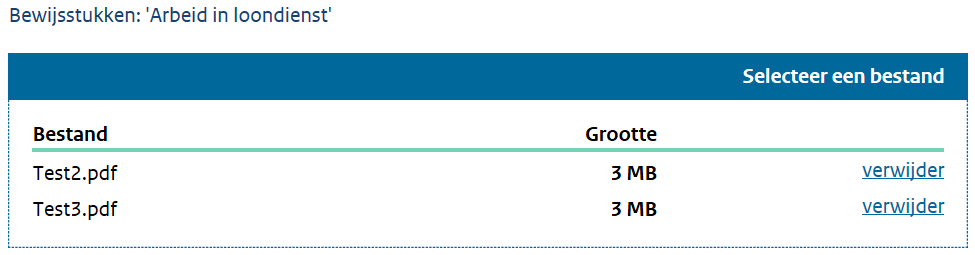
Omschrijving afbeelding: Schermopname van een deel van de online aanvraag. Bovenaan staat Bewijsstukken Arbeid in loondienst. Daaronder staan 2 liggende balken, de bovenste blauw en de onderste wit. In de blauwe balk staat in witte letters Selecteer een bestand. In de witte balk staan van links naar rechts 2 koppen: Bestand en Grootte met een groene lijn eronder. Onder de kop Bestand staan 2 pdf-documenten onder elkaar: Test 2.pdf en Test3.pdf. Onder de kop Grootte staat dat elk document 3 MB groot is. Voor elk document staat achter 3 MB rechts een link met de naam 'verwijder'.
Digitaliseren documenten voor uploaden
Digitaliseren is omzetten van documenten naar een digitale vorm voor gebruik op een computer of mobiel apparaat. Gaat u digitaliseren? Let dan op de volgende belangrijke regels:
- De IND accepteert alleen bestanden met type pdf (zonder wachtwoord) of jpg.
- Bij sommige aanvragen kunt u ook een jpeg-bestand uploaden.
- Geef gedigitaliseerde documenten een duidelijke naam.
- U kunt geen map of portfolio met samengevoegde pdf-bestanden uploaden.
Lees hoe u documenten kunt digitaliseren en waar u op moet letten.
-
Digitaliseren mobiel apparaat
Hebt u een smartphone, tablet of een ander mobiel apparaat? Dan kunt u verschillende scan-apps gebruiken in uw appstore, bijvoorbeeld Adobe Scan. Kies er een die het document in pdf opslaat. Beveilig pdf's voor de IND niet met een wachtwoord.
Scan-apps gebruiken de camera van uw telefoon of tablet om te digitaliseren. U legt het document eerst op een donkere achtergrond. Dan opent u de app en de camera digitaliseert uw document. Sla het document op als pdf- of jpg-bestand.
-
Digitaliseren scanner
U kunt documenten ook scannen en opslaan op uw computer. Bijvoorbeeld met een printer die geschikt is om te scannen. Slaat uw scanner documenten niet meteen op als pdf of jpg? Dan moet u dat zelf nog doen.
-
Digitaliseren copyshop of reproservice
Hebt u geen mobiel apparaat of scanner? Dan kunt u uw documenten laten digitaliseren bij copyshops en reproservices.
-
Omzetten naar pdf of jpg
Op internet staat veel informatie over het omzetten van digitale documenten naar pdf of jpg.
-
Documenten samenvoegen in een pdf of jpg
Op internet staat veel informatie over het samenvoegen van pdf- en jpg-bestanden. De IND kan geen pdf-map of portfolio openen.